7 фишек Google Chrome, о которых вы, возможно, не знаете Неочевидные, но полезные функции самого популярного браузера
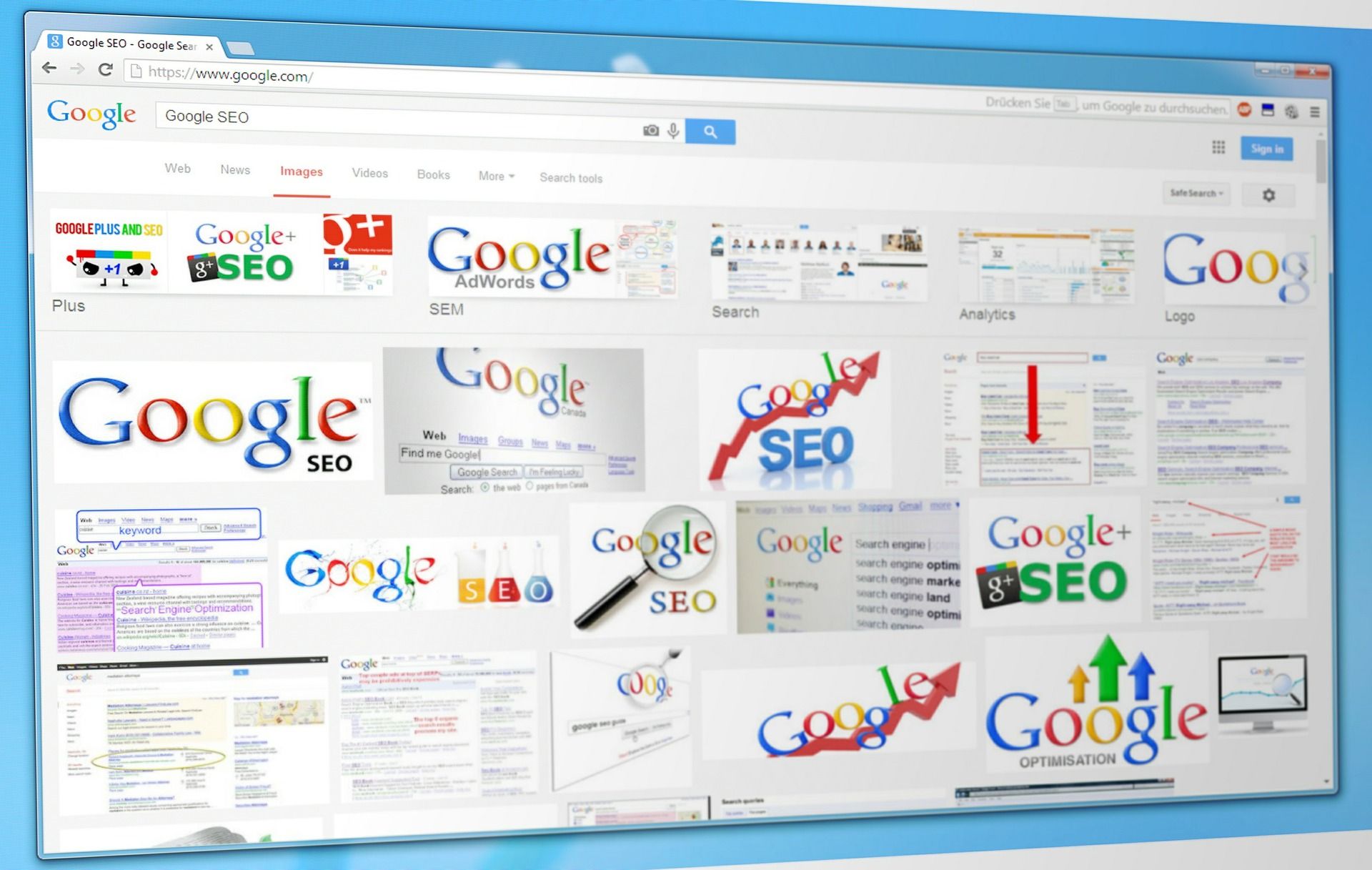
На долю Google Chrome приходится около 65% использования браузеров, на остальные осталось примерно по 3%. Само по себе немало, но фактически его доминирование еще выше из-за того, что большинство «альтернативных» браузеров на самом деле имеют тот же программный движок Chromium. И мейнстримный Microsoft Edge, и оригинальный Opera, и национальный Яндекс.Браузер мало чем, кроме дизайна, отличаются от Google Chrome, что, фактически, делает его мировым стандартом. Кроме мало кому известных маргинальных решений Chromium пренебрегают только традиционно любимый линуксоидами Firefox и насквозь проприетарный Safari для поклонников Apple.
Почему Google Chrome захватил весь мир, вытеснив все остальные решения на периферию? Отчасти благодаря Android, который превратил его из приложения в экосреду. Но немалую роль сыграла и его универсальность, которая обеспечивается не только огромным набором расширений под любую задачу, но и широчайшим встроенным функционалом.
Итак, что же интересного есть в Google Chrome.
1. Chromecast – кастуй это!
Google Chromecast — это потоковый медиаплеер, который берет контент из интернета и отображает его на телевизоре. Очень удобно для тех, кто любит кино из Netflix и экраны побольше. Встроенная в Chrome функция Google Cast позволяет делать это из браузера буквально в один клик. Правой кнопкой мыши по картинке, выбрать «Трансляция», указать устройство — и наслаждаться. Никакого лишнего софта, все уже есть. Все сериалы, фильмы и клипы интернета на вашем домашнем кинотеатре.
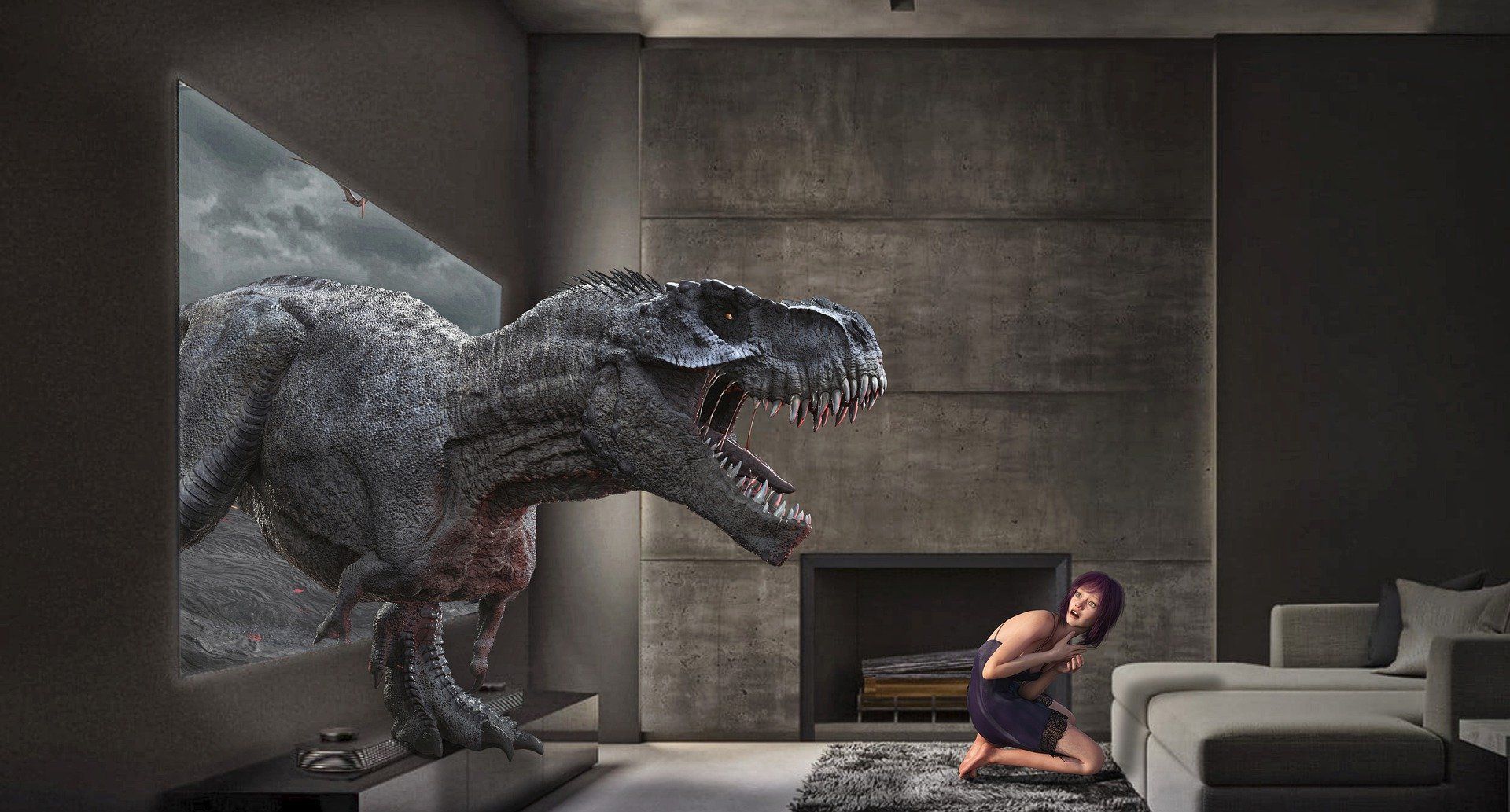
2. Быстрый просмотр медиаконтента – просто хватай и тащи!
Когда-то на каждом компьютере нужно было установить просмотровщик картинок (Ах, этот ностальгический ACDsee!), аудиоплеер (тот самый Winamp) и видеоплеер (к которому еще надо было скачать кодек-пак). В каждой ОС были встроенные инструменты, но они мало кого устраивали, приходилось «допиливать». Google Chrome позволяет обойтись без лишнего ПО — достаточно drag-n-drop-нуть мышкой любой медиафайл в браузер, и он будет воспроизведен или показан.
Да, в медиаплеерах и просмотровщиках картинок полно дополнительных функций, но если вам, как в популярном меме, «просто показывать» — Google Chrome к вашим услугам.
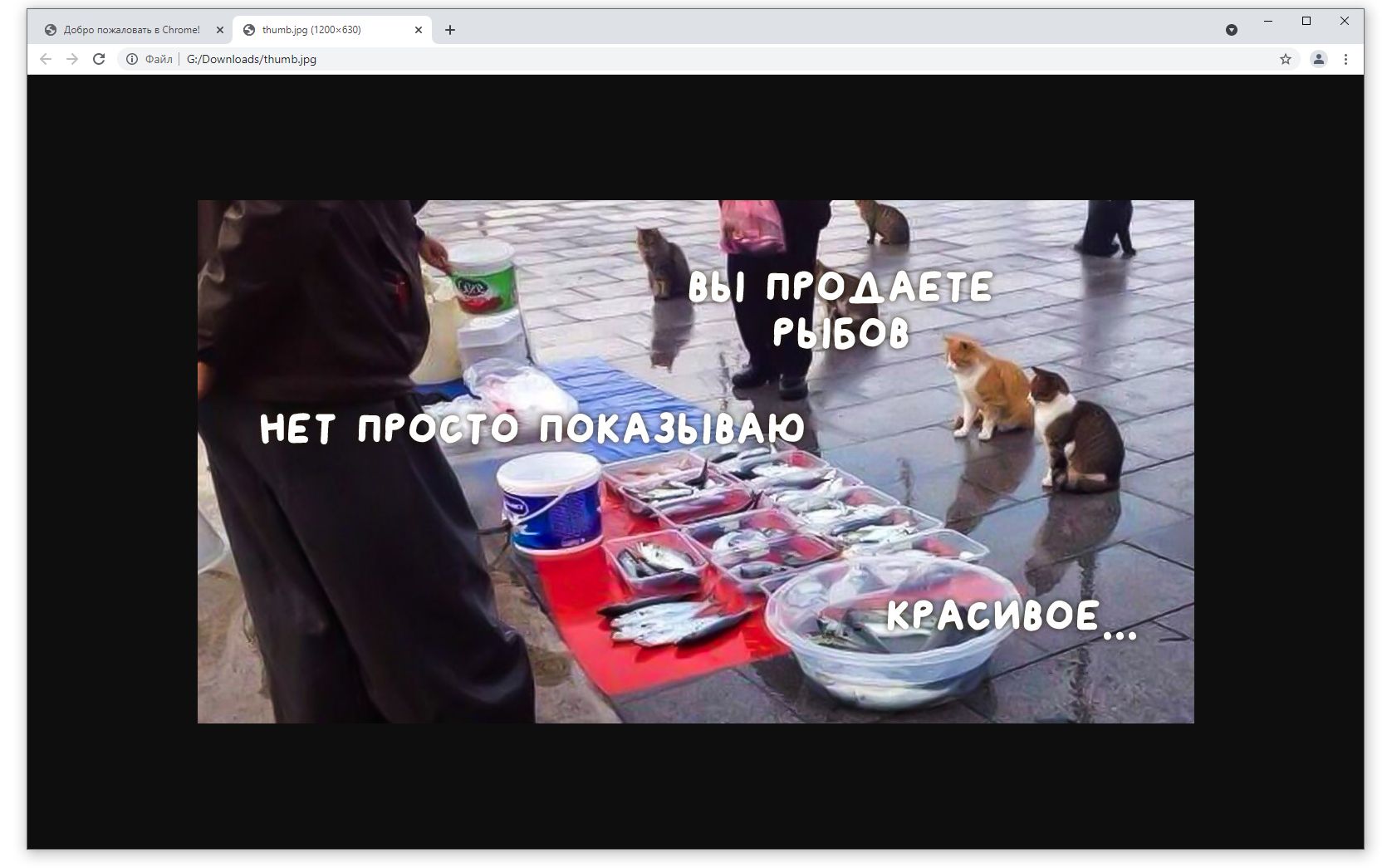
3. Потом прочитаю!
Мечта прокрастинатора — если неохота читать интересную статью с сайта «Цифровой океан» прямо сейчас, то в Google Chrome есть встроенная функция Reading list. Отложите чтение на тот момент, когда начальник отвернется, или дочитайте дома/в метро/в туалете. Благо, список чтения синхронизируется с вашей учетной записью Google и доступен с любого устройства, включая мобильные. Для этого всего лишь надо кликнуть по вкладке и выбрать «Добавить в список для чтения», а потом, когда свободное вермя появится, открыть «Список для чтения» на панели закладок и читать вволю. Статьи будут размечены на непрочитанные и прочитанные, вам останется столько превращать первые во вторые.
Парадокс — на iPhone это сделать проще, чем на родном для Google Android. Владельцы эпплодевайсов могут просто нажать на значок «Поделиться», затем выбрать параметр «Прочитать позже» во всплывающем меню, а «Список для чтения» доступен через «меню три точки». А вот в мобильном Chrome для Android функция Reading List по умолчанию не включена, и ее можно запустить только через «флаги» — скрытые функции для разработчиков. Откройте приложение Google Chrome на своем телефоне и введите chrome://flags в адресную строку. Поиском найдите Reading List и выберите «Включено». Функция эта «экспериментальная», так что есть небольшая вероятность, что что-то сломается.
Но вряд ли.
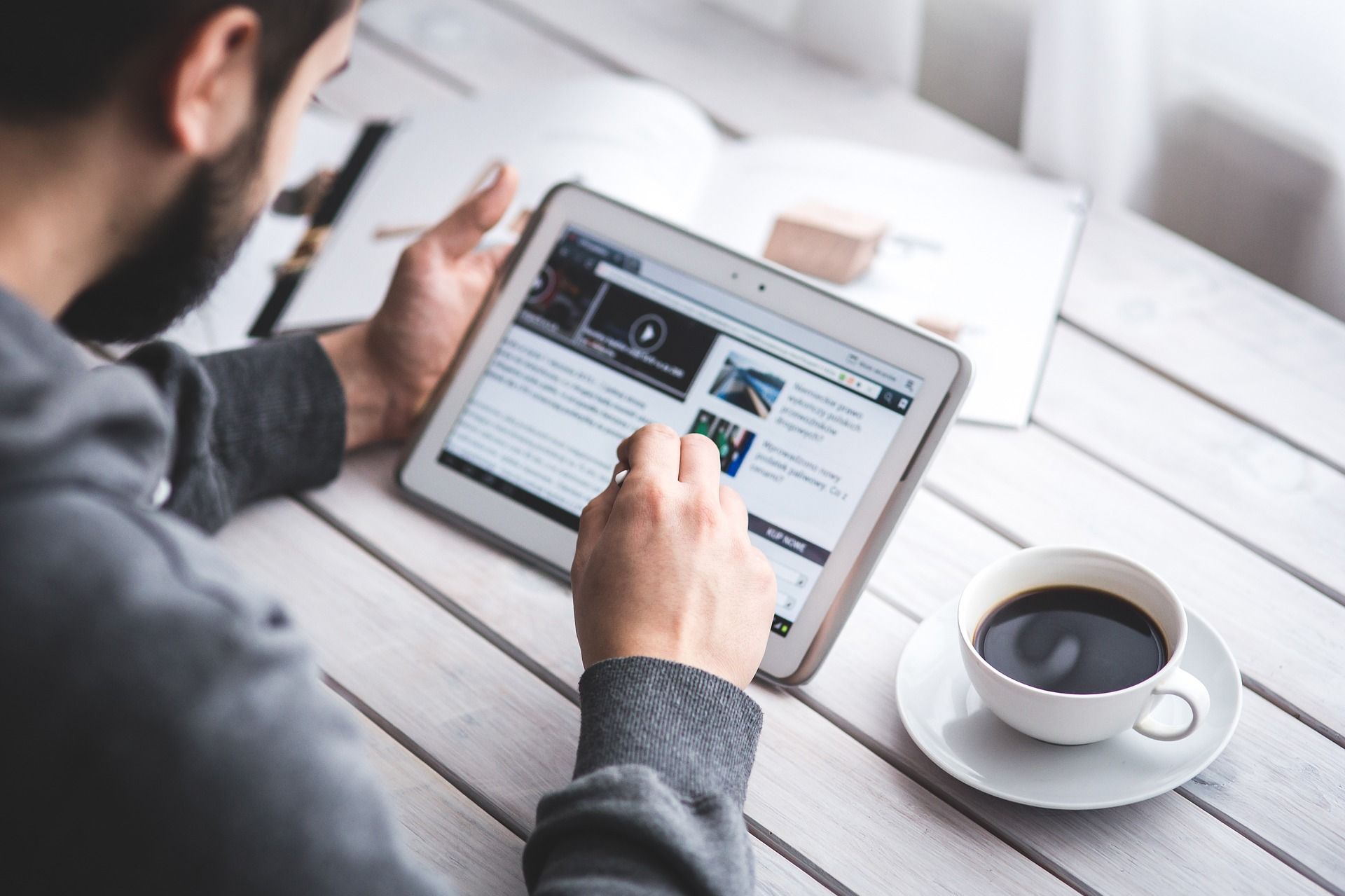
4. Omnibox – умная адресная строка
Адресная строка в браузерах — пережиток тех времен, когда надо было вводить адреса вручную. Сейчас куда проще и быстрее найти нужный сайт через поисковик, поэтому в Google Chrome сделали из адресной строки «омнибокс» – «ящик для всего на свете».
Самая очевидная его функция — поиск без открытия страницы поиска. Набирайте свой вопрос прямо в адресной строке (можно по-русски) и получайте результат. Чуть интереснее поиск по конкретному сайту без открытия оного. Для этого он должен быть добавлен в список поисковых адресов: «Настройки» - «Поисковая система» - «Управление поисковыми системами». Например, туда можно добавить Википедию, или химический справочник, или Энциклопедию Юного Сурка – в зависимости от того, какими источниками вы пользуетесь для работы или хобби.
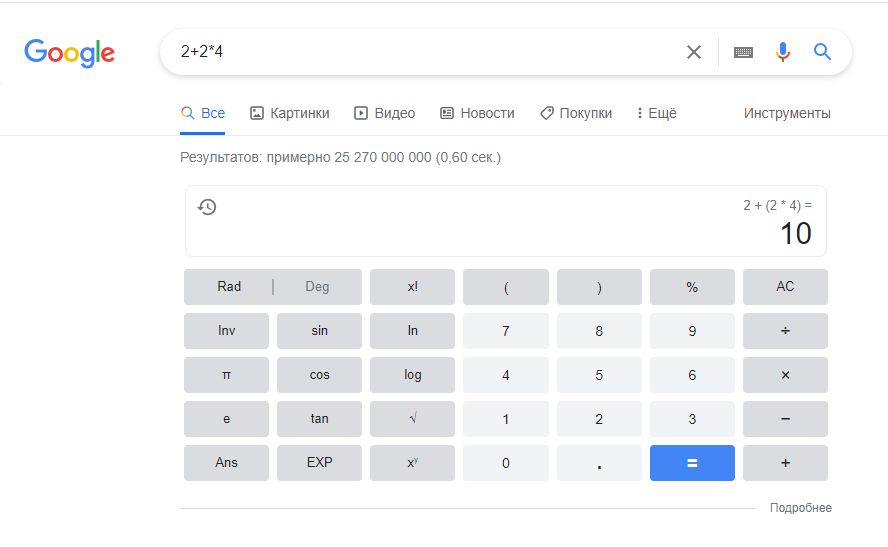
А еще омнибокс может заменить… калькулятор! Просто вбивайте туда пример, с которым не справился ваш первоклассник, жмите Enter и получайте ответ.
5. Музыкальный центр в браузере
Есть люди, которые любят работать под музыку. Как слушать музыку в Google Chrome, написано выше, но если в одной вкладке играет трек, а вы читаете важную статью в другой, то для переключения треков не надо переключать вкладки. В Chrome есть собственный музыкальный контроллер, доступ к которому можно получить с помощью нотки на панели меню. По клику выпадает компактный мини-плеер, где есть перемотка, трек вперед, трек назад и пауза. Немного, но вполне достаточно.
Если медиаконтент воспроизводится с YouTube, то его можно открыть как «картинка в картинке», небольшим окошком поверх текущей страницы.
Мелочь – но ведь удобно!

6. Группировка вкладок — раскидать по кучкам
Если нужно работать одновременно с множеством источников, то вкладки занимают всю верхнюю строку и становятся слишком мелкими чтобы понять, какая к какому сайту относится. Перелистывать их каждый раз очень долго и неудобно. Но можно их сгруппировать!
Правой кнопкой по вкладке, затем «Добавить вкладку в новую группу». Группы можно сделать разных цветов, чтобы одним взглядом охватывать все темы, с которыми вы в данный момент работаете. В меню групп куча настроек, позволяющих организовать их любым удобным способом: менять порядок перетаскиванием, добавлять и убирать страницы и так далее.
Пользователи Android имеют аналогичную функцию в мобильной версии Chrome – через долгое нажатие на ссылку.
Вроде бы ерунда, но как экономит время!
7. Диспетчер задач — освободите немного памяти
Куча открытых вкладок в конце концов способна загрузить память даже на мощном компьютере, не говоря уже о нетбуках. В Chrome есть свой собственный диспетчер задач, позволяющий выгрузить из памяти не нужные в данный момент процессы и тем «снять с тормоза» компьютер. Для этого нужно через меню открыть «Дополнительные инструменты» - «Диспетчер задач», или просто нажать «Shift + Esc». В открывшемся диспетчере можно посмотреть, сколько памяти заняла каждая вкладка, и закрыть ненужные.
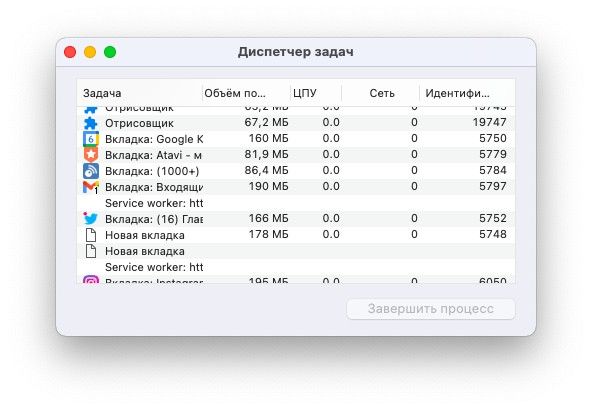
Или закрыть все остальные программы кроме браузера, отдав всю оперативную память ему.
Зачем они нужны, когда есть Google Chrome?
Использованные источники:









